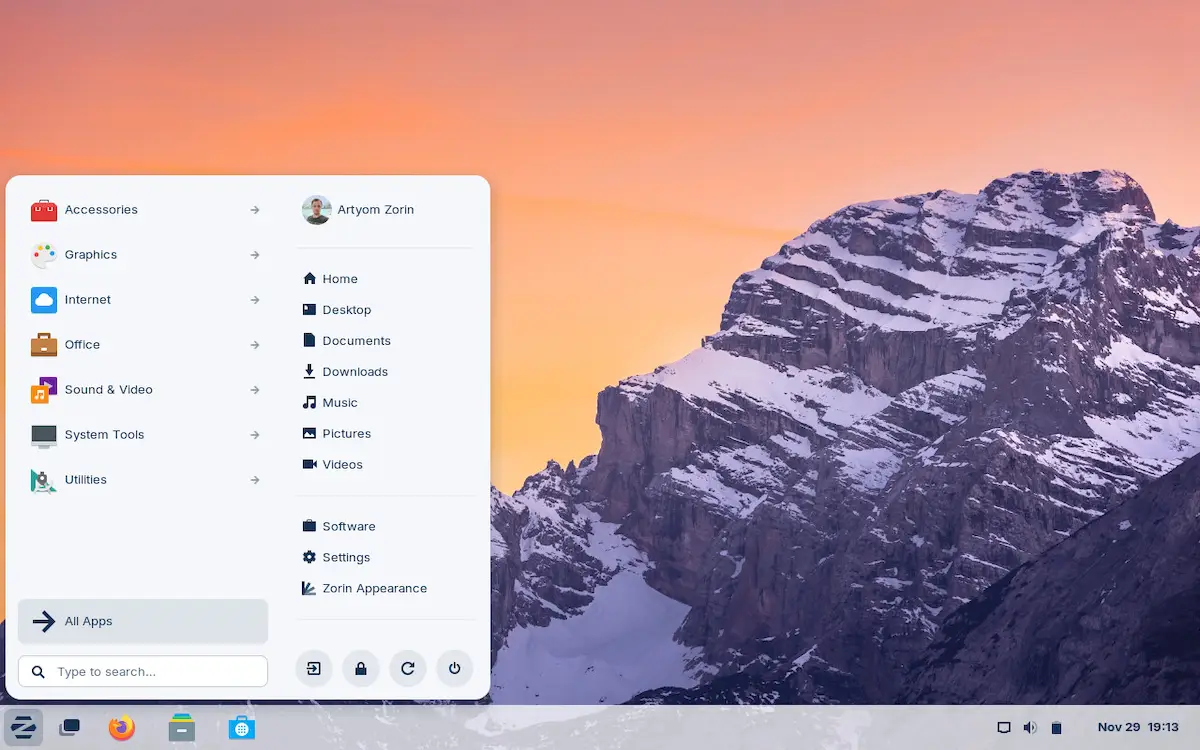O projeto Zorin OS lançou o Zorin OS 17 com menu de configurações rápidas, e mais. Confira as novidades e veja onde baixar.
O Zorin OS é uma distribuição Linux baseada no Ubuntu, projetada especialmente para iniciantes no Linux. Possui uma interface gráfica com o usuário do Windows e muitos programas semelhantes aos encontrados no Windows.
O sistema também vem com um aplicativo que permite que os usuários executem muitos programas do Windows. O objetivo final da distribuição é fornecer uma alternativa do Linux ao Windows e permitir que os usuários do Windows desfrutem de todos os recursos do Linux sem complicações.
Agora, os desenvolvedores do Zorin OS anunciaram o lançamento do Zorin OS 17.
Novidades do Zorin OS 17
Sim. A equipe do Zorin OS anunciou hoje o lançamento e a disponibilidade geral do Zorin OS 17 como a versão estável mais recente para esta distribuição GNU/Linux baseada no Ubuntu, com suporte de longo prazo e uma bela configuração de desktop.
Os destaques do Zorin OS 17 incluem um ambiente de desktop atualizado baseado no GNOME 43 e apresentando um menu de configurações rápidas, uma nova experiência de captura de tela e gravação de tela, tema GTK4 completo, novos modos de energia, uma experiência avançada de janela lado a lado, janela lado a lado avançado, também como um recurso refinado de Visão Geral de Atividades.
Há também um novo recurso multitarefa chamado Spatial Desktop, que consiste em dois efeitos de área de trabalho, nomeadamente Desktop Cube e Spatial Workspace Switcher. Esses novos efeitos são opcionais e precisam ser habilitados na ferramenta Zorin Appearance em Efeitos.
A equipe do Zorin OS disse que:
“Este é um grande avanço que refina todos os níveis do sistema operacional: desde sua aparência até como funciona. Ele vem com novos recursos e melhorias interessantes que ajudam você a aproveitar ao máximo a potência do seu computador, para que você possa realizar mais do que nunca.”
O Zorin OS 17 também apresenta um menu de aplicativos Zorin atualizado que agora apresenta uma pesquisa universal e uma nova categoria “Todos os aplicativos” para navegar por todos os seus aplicativos em uma lista classificada em ordem alfabética.
Ele também vem com compartilhamento remoto de área de trabalho com RDP e uma seleção de aplicativos pré-instalados mais simplificada na edição Zorin OS Core.
Para usuários Pro, o Zorin OS 17 apresenta dois novos layouts no Zorin Appearance que imitam o antigo ambiente de área de trabalho GNOME 2 ou a área de trabalho Chrome OS do Google.
Para todas as edições, o desempenho foi melhorado para reduzir a memória mínima do sistema necessária de 2 GB de RAM para apenas 1½ GB de RAM.
Por fim, a Loja de Software foi atualizada e reformulada na versão mais recente do software GNOME da pilha GNOME 45.2.
Agora, os usuários poderão instalar aplicativos dos repositórios do Ubuntu 22.04 LTS via APT, da Snap Store, bem como do Flathub como pacotes Flatpak. Pacotes AppImage e DEB e software Windows (.exe e .msi) também podem ser instalados.
Nos bastidores, o Zorin OS 17 é baseado na série de sistemas operacionais Ubuntu 22.04 LTS (Jammy Jellyfish), mais especificamente no lançamento pontual Ubuntu 22.04.3 LTS. Ele é alimentado pelo kernel Linux 6.2 e pilhas gráficas Mesa 23.0 do Ubuntu 22.04.3 para suportar hardware mais recente.
Zorin OS 17 será compatível com software e patches de segurança, bem como atualizações de driver até pelo menos junho de 2027.
Para saber mais sobre essa versão da distribuição, acesse a nota de lançamento.
Baixe e experimente o Zorin OS 17
O Zorin OS 17 está disponível para download no site oficial nas edições Core, Lite, Education e Education Lite.
No entanto, as novas imagens ISO são destinadas apenas para aqueles que desejam implantar o Zorin OS em novos computadores ou usuários que desejam reinstalar.
A imagem ISO do Zorin OS 17 já pode ser baixada acessando a página de download da distribuição.
Os usuários existentes do Zorin OS 16 podem atualizar suas instalações para a nova versão instalando todas as atualizações disponíveis do utilitário Software Updater.
Verifique se a imagem ISO está corrompida
Antes de gravar a imagem ISO que você baixou, verifique se ela está corrompida usando o tutorial abaixo:
Como verificar se uma imagem ISO está corrompida
Como gravar uma imagem ISO no Linux
Quem precisar gravar a imagem ISO após o download, pode usar esse tutorial do blog:
Como gravar uma imagem ISO Usando o Nautilus
Como gravar uma imagem ISO usando o Terminal
Como criar um pendrive de instalação
Como criar um pendrive inicializável com GNOME Disks
Como criar um pendrive inicializável com o Etcher no Linux